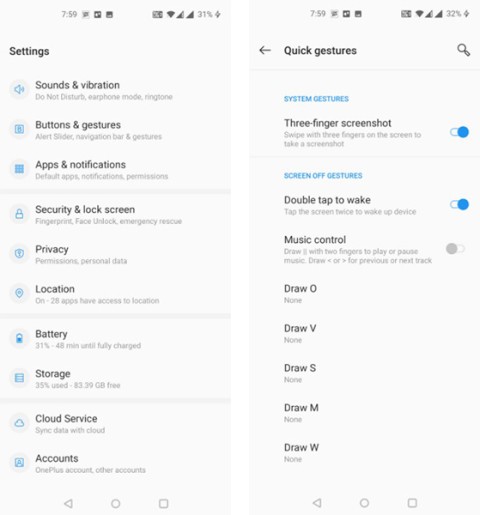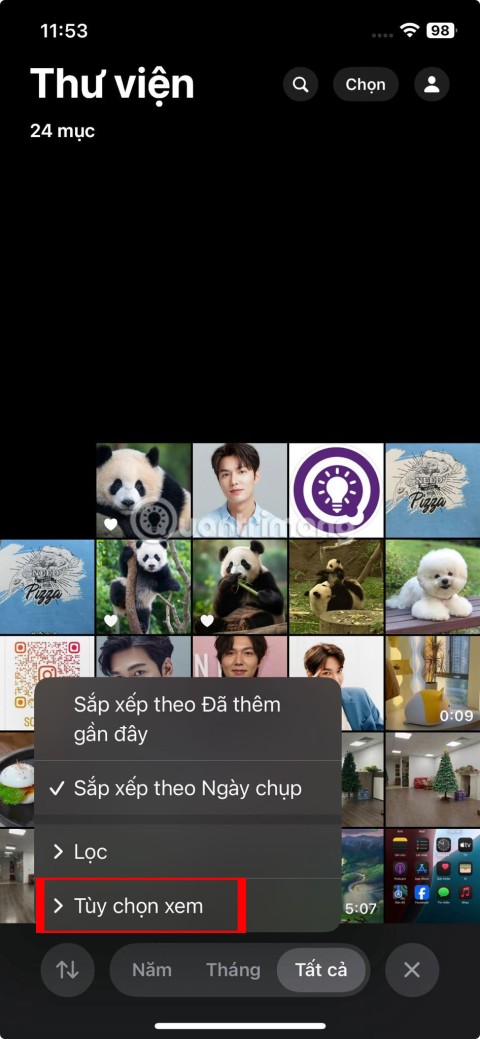أحجام لقطات الشاشة في App Store وGoogle Play

من المهم العمل على الصورة التي تختارها لمراجعتها في التطبيق. ولهذا السبب، عليك أن تعرف كيف تبدو لقطات الشاشة الخاصة بك لجذب انتباه المستخدمين ودفعهم إلى تنزيلها.
لم تعد Microsoft تبيع نظام التشغيل Windows 10 ، ولكن لا يزال بإ��كانك استخدامه حتى تتوقف Microsoft عن دعمه في أكتوبر 2025. وحتى ذلك الحين، سيتعين عليك الانتقال إلى نظام التشغيل Windows 11 على الأجهزة الجديدة. ما يشترك فيه نظاما التشغيل هو أن لديك بعض الطرق المشتركة لالتقاط لقطات الشاشة.
إن التقاط لقطة شاشة أمر مهم للغاية، مثل التقاط صورة لفاتورة أو مستند يحتاج إلى التحقق، أو إيصال شراء عبر الإنترنت... خاصة عندما لا يمكنك نسخ الصورة وإرسالها إلى أصدقائك أو زملائك أو أقاربك، أو البريد الإلكتروني أو التطبيق أو الويب، فإن هذه المعلومات لا تعمل. سواء كنت تستخدم Windows 10 أو Windows 11 .
فيما يلي كيفية استخدام الأدوات المضمنة واختصارات لوحة المفاتيح الأخرى لالتقاط لقطات شاشة في نظامي التشغيل Windows 10 وWindows 11، حتى تتمكن من تحديد الاختصار الذي يناسبك بشكل أفضل.
كيفية التقاط لقطة شاشة كاملة لنظام التشغيل Windows 10 أو التقاط لقطة شاشة جزئية باستخدام مفاتيح الاختصار أو باستخدام برنامج لقطة شاشة للكمبيوتر الذي يعمل بنظام التشغيل Windows 10 أو الأدوات المضمنة في نظام التشغيل. في المقال أدناه، سنعرض لك الطرق الأكثر شيوعًا لالتقاط لقطات شاشة على أجهزة الكمبيوتر التي تعمل بنظام Windows 10 .
جدول المحتويات
هذه هي الطريقة الأسهل والأسرع لالتقاط صورة على Windows. سيتم التقاط الشاشة بأكملها عندما نضغط على مفتاح PrtScn وحفظها في ذاكرة الحافظة. يمكنك لصقها في برنامج الدردشة أو فتح أدوات تحرير الصور مثل Photoshop وPaint ولصق الصورة لحفظها أو تحريرها إذا أردت ذلك.
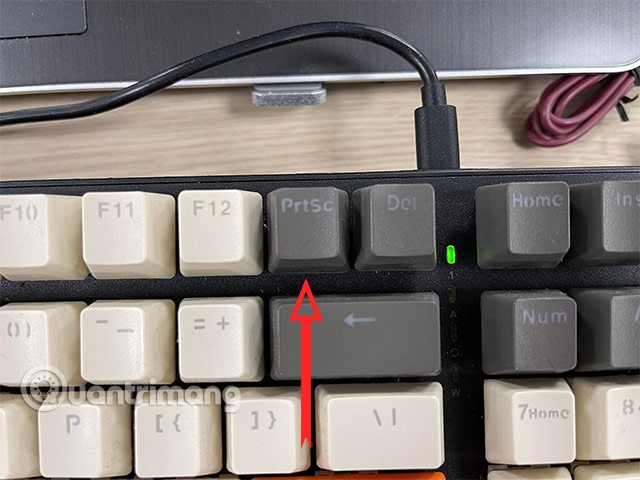
لالتقاط شاشة Windows 10 بالكامل، اضغط على Windows + PrtSc ، وسيتم حفظ الصورة تلقائيًا في الصور > لقطات الشاشة على جهاز الكمبيوتر الخاص بك.

فقط افتح المجلد أعلاه وابحث عن لقطة الشاشة التي التقطتها للتو.
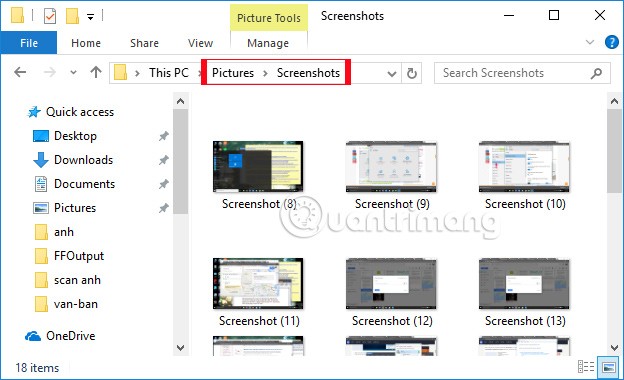
لالتقاط لقطة شاشة للنافذة المفتوحة التي تعمل عليها في نظام التشغيل Windows 10، اضغط على Alt + PrtScn . سيتم حفظ الصورة في الحافظة، لذلك تحتاج أيضًا إلى دعم برامج تحرير الصور على جهاز الكمبيوتر الخاص بك مثل Paint وPhotoshop لحفظ الصورة.
إذا كنت تريد فقط التقاط منطقة مخصصة على Windows 10، فاستخدم مجموعة المفاتيح Windows + Shift + S. عندما تضغط على هذا المفتاح، يتحول مؤشر الماوس إلى علامة +، مما يسمح لك برسم مستطيل فوق المنطقة التي تريد التقاطها لتحديد المنطقة التي تريد التقاطها.
سيتم حفظ الصورة الملتقطة في حافظة Windows 10. فقط اضغط على Ctrl+V للصق الصورة في تطبيقات الدردشة، Word، Photoshop لمشاركتها وتحريرها بشكل أكبر إذا لزم الأمر. أو بطريقة أسهل، يمكنك فتح برنامج الرسام ولصق الصورة فيه لحفظها.
يوفر اختصار لقطة الشاشة Windows + H في نظام التشغيل Windows 10 ميزات مشاركة إضافية، بالإضافة إلى التقاط الواجهة بأكملها على الكمبيوتر. بعد الضغط على مجموعة المفاتيح، تظهر واجهة Windows Share على الجانب الأيمن من الشاشة وتسألك إذا كنت تريد مشاركة الصورة التي التقطتها للتو عبر البريد الإلكتروني أو Facebook أو OneNote.
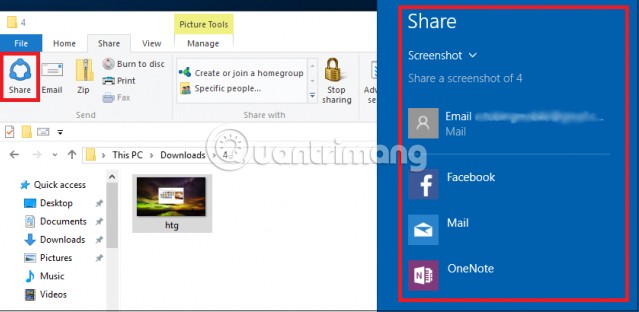
إذا كنت تمتلك جهاز كمبيوتر Microsoft Surface، فيمكنك استخدام المفاتيح الفعلية لالتقاط لقطات شاشة، تمامًا كما تفعل على الهاتف الذكي أو الجهاز اللوحي. أولاً، اضغط مع الاستمرار على شعار Windows على الشاشة التي تعمل باللمس، ثم اضغط على مفتاح خفض الصوت الموجود على جانب الجهاز. ستصبح الشاشة مظلمة وسيتم التقاط الصورة. للحصول على الصورة، انتقل إلى الصور > لقطات الشاشة .
لقد كانت أداة Snipping Tool موجودة منذ نظام التشغيل Windows Vista. لقد كان Windows يلمح منذ عدة سنوات إلى أنه سيتم إيقاف أداة Snipping Tool، ولكنها لا تزال تعمل في Windows 11. تمت إزالة أداة Snipping Tool من قائمة التطبيقات في قائمة "ابدأ"، ولكن لا يزال بإمكانك الوصول إليها بسهولة عبر البحث.
لا تقوم أداة Snipping Tool في نظام التشغيل Windows 10 بحفظ لقطات الشاشة الخاصة بك تلقائيًا - ستحتاج إلى حفظها في الأداة يدويًا قبل الخروج - كما أنها تقوم تلقائيًا بنسخ لقطات الشاشة الخاصة بك إلى الحافظة.
الخطوة 1: لاستخدام أداة Snipping Tool، ما عليك سوى تحديد محرك البحث، ثم البحث عن الكلمة الأساسية Snipping Tool وتحديد تلك الأداة.
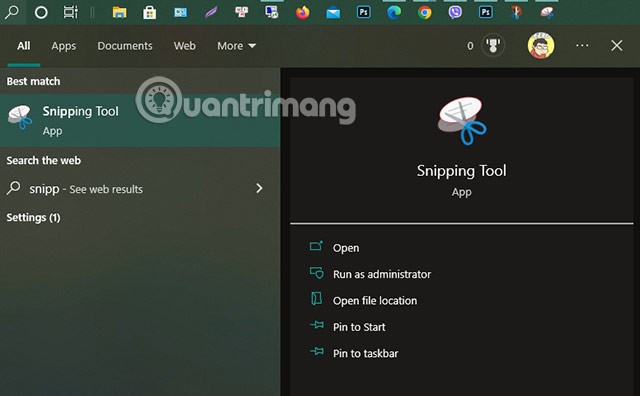
الخطوة 2: قم بنفس الشيء على Windows 11.
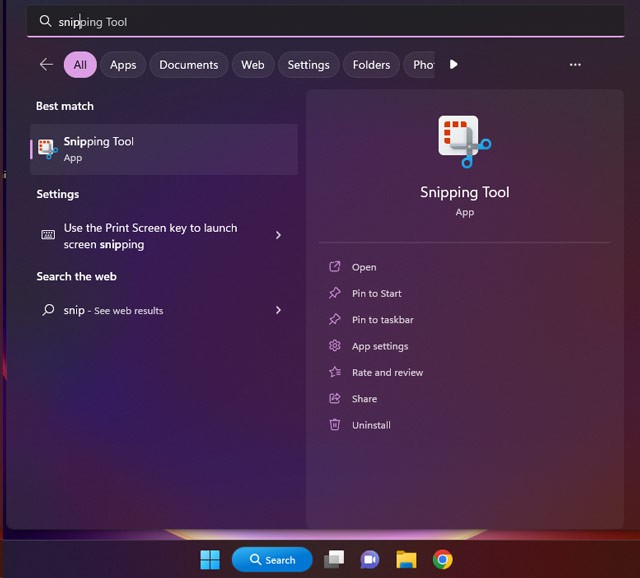
انقر فوق الزر "جديد" لبدء عملية التقاط لقطة الشاشة. نوع الالتقاط الافتراضي هو المستطيل، ولكن يمكنك أيضًا استخدام التقاط النافذة، والشاشة الكاملة، والشكل الحر.
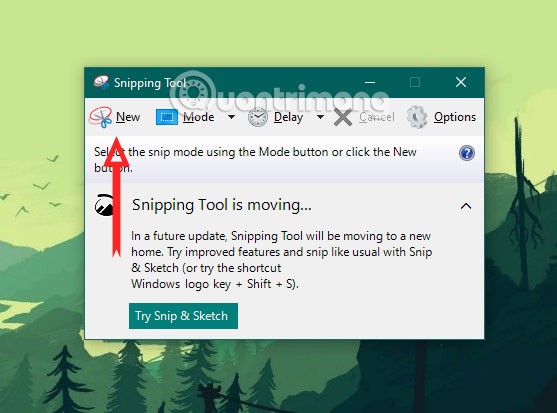
بعد التقاط الصورة، سيتم نقلها إلى محرر الصور، ويمكنك تحرير الصورة بالأدوات قبل حفظها على جهازك. انقر فوق أيقونة حفظ صورة القرص المرن الموجودة بجوار "تأخير" لحفظ الصورة.
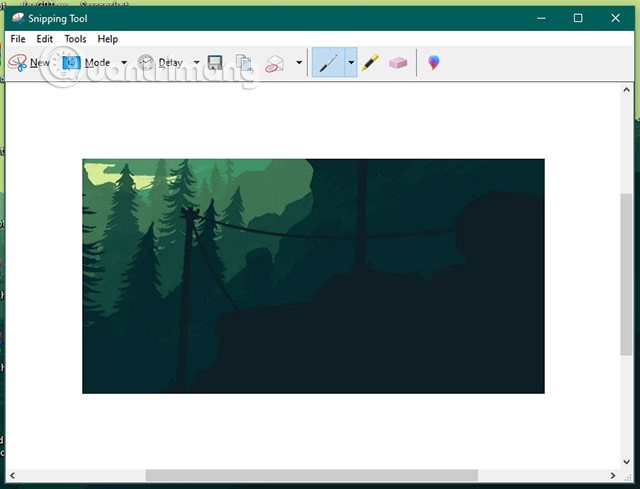
أداة Snip & Sketch أسهل في الاستخدام والمشاركة والتعليق على لقطات الشاشة من أداة Snipping Tool القديمة المذكورة أعلاه. يمكنه الآن التقاط لقطات شاشة لنافذة البرنامج الخاص بك، وهو إغفال مفاجئ عندما تم تقديم التطبيق لأول مرة.
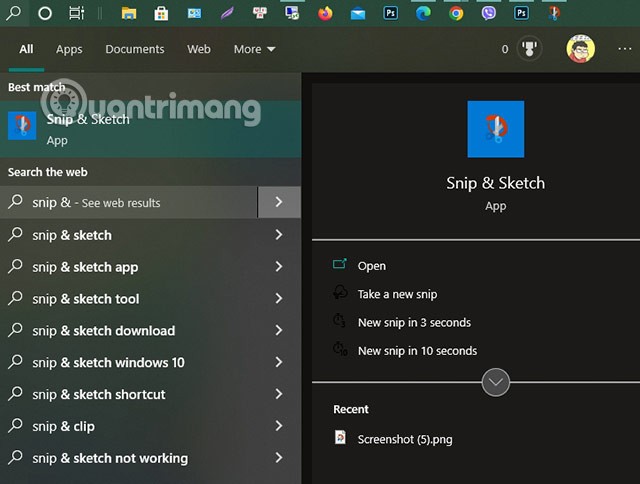
الطريقة الأسهل لاستخدام Snip & Sketch هي استخدام اختصار مفتاح Windows + Shift + S. يمكنك أيضًا العثور على أداة Snip & Sketch مدرجة في القائمة الأبجدية للتطبيقات التي يمكن الوصول إليها في أيقونة البدء وكذلك في لوحة الإشعارات حيث يتم إدراجها باسم Screen snip . أو يمكنك فقط البحث عنه إذا لم يكن لديك اختصار مخصص للذاكرة. إذا كنت تقوم بالتقاط لقطات شاشة بشكل متكرر، فمن المستحسن تثبيت Snip & Sketch على شريط المهام.
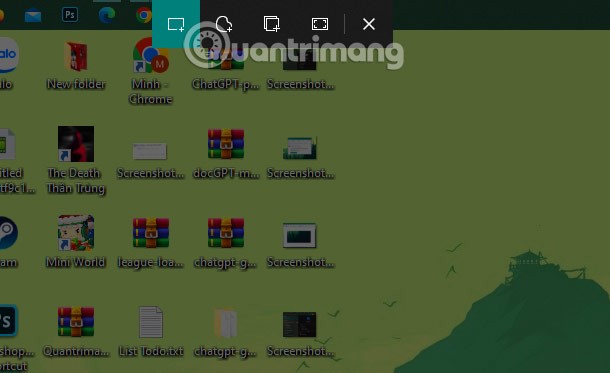
هذه أداة متاحة في الإصدارات الجديدة من Windows 10، وتهدف Microsoft إلى استبدال أداة Snipping Tool. يمكنك كتابة اسم هذه الأداة في قسم البحث لفتحها واستخدامها. يمكن لبرنامج Snip & Sketch التقاط صورة كاملة الشاشة أو مستطيلة أو التقاطها كما تريد. هناك أيضًا مجموعة متنوعة من أدوات تحرير الصور، مثل قلم تدوين الصور، أو التسجيل الصوتي، أو مؤقت لمدة 3 أو 10 ثوانٍ.
Xbox Game Bar هي أداة تساعدك على التقاط لقطات شاشة بسهولة، ولكنها ستدعم المزيد من الألعاب. أولاً، عليك تفعيل Xbox Game Bar باستخدام اختصار Windows + G وستظهر واجهة Xbox Game Bar.
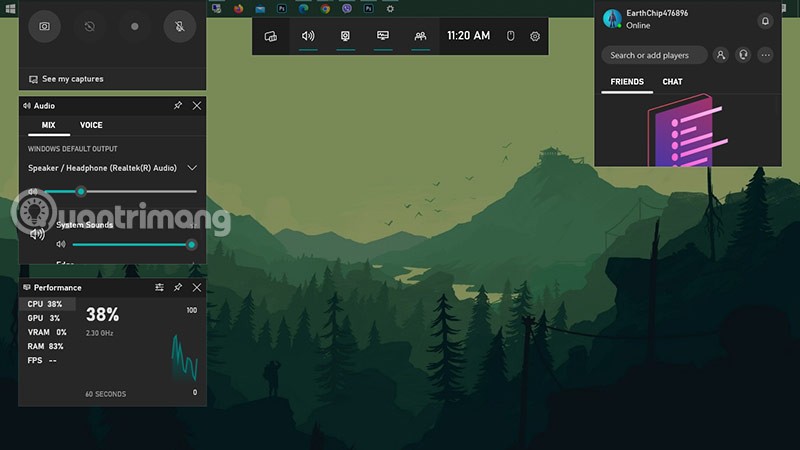
من هنا، يمكنك النقر فوق زر لقطة الشاشة في شريط اللعبة أو استخدام اختصار لوحة المفاتيح الافتراضي Windows + Alt + PrtScn لالتقاط لقطة شاشة كاملة الشاشة. لتعيين اختصار لوحة المفاتيح لالتقاط لقطة شاشة لـ Xbox Game Bar، انتقل إلى الإعدادات > اللعبة > Xbox Game Bar.
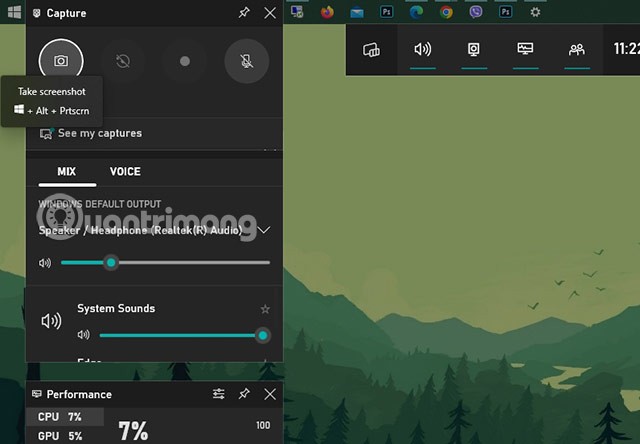
أداة تسجيل شاشة الآيس كريم
إذا كنت تريد التقاط لقطات شاشة لتسليط الضوء على مناطق أو أجزاء معينة، فستجد هذه الأداة إبداعية للغاية. Icecream Screen Recorder هو برنامج احترافي ومبسط لالتقاط الشاشة.
يعد Icecream Screen Recorder بديلاً لتطبيقات التقاط الشاشة النموذجية الموجودة في السوق. تُعد هذه الأداة مثالية إذا كنت تستخدم متصفحات متعددة في جلسات تصفح الإنترنت اليومية.
أفضل ميزات Icecream Screen Recorder:
يعد Icecream Screen Recorder التطبيق الأكثر مبيعًا في العالم ويمكنك تجربة الإصدار المجاني الآن.
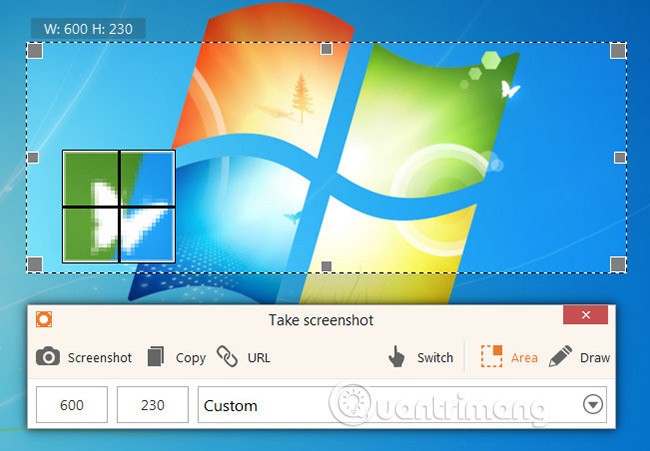
4.2. برنامج PicPick لالتقاط الشاشة لنظام التشغيل Windows 10
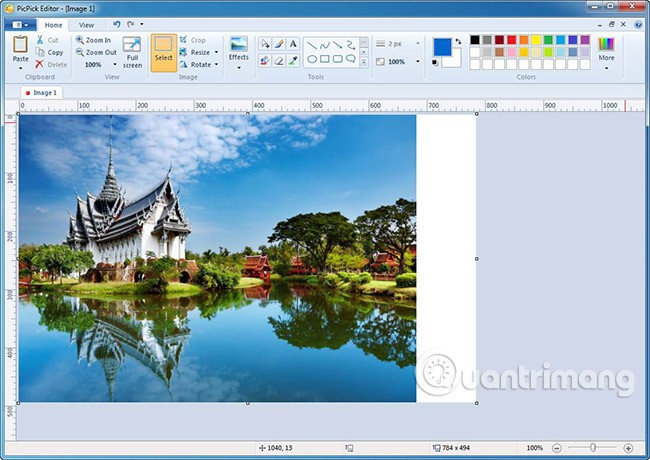
PicPick هي أداة سهلة الاستخدام وغنية بالمميزات لالتقاط لقطات الشاشة وتحريرها. تتمتع هذه الأداة بالعديد من ميزات التحرير الموجودة في واجهة مريحة. ما عليك سوى الاختيار من قائمة تتضمن أداة لقطة الشاشة، ومحرر الصور، ومحدد الألوان، ولوحة الألوان، والسبورة البيضاء، والمنقلة، ومسطرة البكسل. يتيح لك المحرر المدمج إضافة تعليقات نصية، ورسم الأسهم والأشكال، وتطبيق التحرير المتقدم. بالإضافة إلى ذلك، يعد PicPick محمولًا ومجانيًا، لذا يمكنك تخزينه على محرك أقراص محمول واستخدامه في أي مكان دون الحاجة إلى تثبيته.
4.3. أداة Snagit
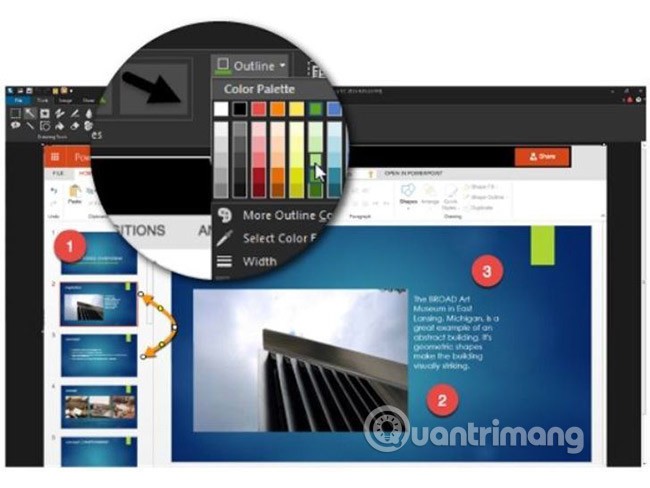
Snagit ليس مجانيًا، وليس رخيصًا أيضًا. لكن الفوائد التي ستحصل عليها ستكون تستحق 50 دولارًا. Snagit هو برنامج لالتقاط الشاشة وهو أفضل مع الإصدار الجديد 11، مع دعم Windows 10. ويأتي مع ميزة Smart Window Detection لقص الصورة ويمكنك اختيار التقاط النافذة بأكملها أو جزء منها تلقائيًا.
ويأتي Snagit أيضًا مع أداة OneClick التي يمكن تثبيتها في الأعلى، مما يجعل من السهل التقاط لقطات شاشة وإضافة عدد لا يحصى من أدوات التعليق التوضيحي. أضف إلى القائمة الطويلة من ميزات الفرز والوسم ومشاركة الشاشة إذا لزم الأمر. هذه أداة مفيدة محتملة لأي مستخدم.
4.4. أداة جرينشوت
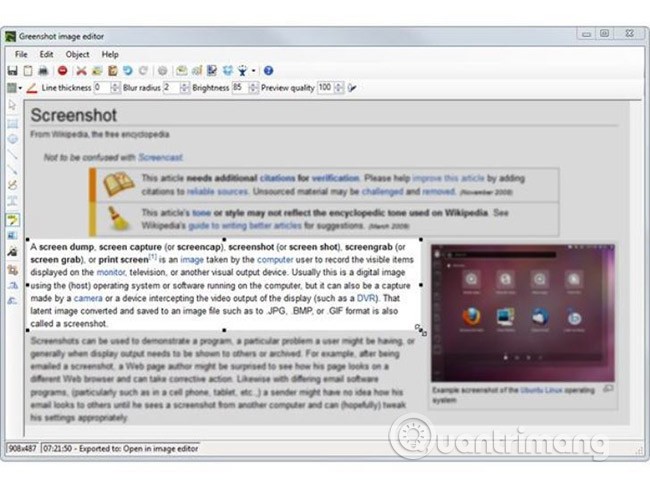
Greenshot هي أداة لقطة شاشة مجانية ومفتوحة المصدر لنظام التشغيل Windows تعمل على تحسين الإنتاجية. تتيح لك هذه الأداة التقاط لقطات شاشة بسرعة لمنطقة محددة أو نافذة أو شاشة بأكملها، بالإضافة إلى التقاط صفحات الويب المتمررة من Internet Explorer.
بعد التقاط الصورة، يمكنك التعليق عليها، وتغيير ترتيب أجزاء لقطة الشاشة. لا يضع Greenshot حدًا لإخراج لقطات الشاشة: يمكنك نسخها إلى الحافظة، أو إرسالها إلى الطابعة، أو حفظها كملف، أو إرسالها إلى برامج Office، أو إرفاقها بالبريد الإلكتروني، أو تحميلها إلى مواقع الصور مثل Flickr وغيرها.
4.5. أداة SnapCrab
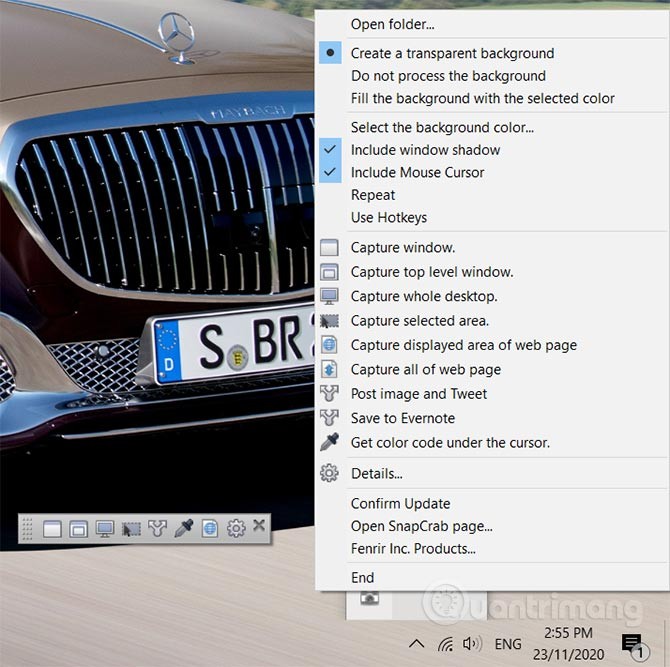
SnapCrab هو برنامج مفيد لالتقاط لقطات الشاشة يسمح لك بالتقاط الصور في أي مكان على سطح المكتب وحفظها بتنسيق JPEG أو PNG أو حتى GIF. يمكنك تحديد منطقة من الشاشة التي تريد التقاطها أو التقاط الشاشة بأكملها.
يتيح لك Snapcrab التقاط النوافذ الشفافة وصفحات الويب من متصفحك عن طريق الارتباط عبر Sleipnir. كما أنه يحتوي على ميزة مؤقت للتأكد من عدم تفويت أي لحظة. وبمساعدة الميزات المتوفرة، يمكنك مشاركة شاشتك على مواقع التواصل الاجتماعي. SnapCrab الإصدار 1.1.1 متوافق مع أنظمة التشغيل Windows 10/8/7/Vista وXP.
4.6. أدوات فايرشوت
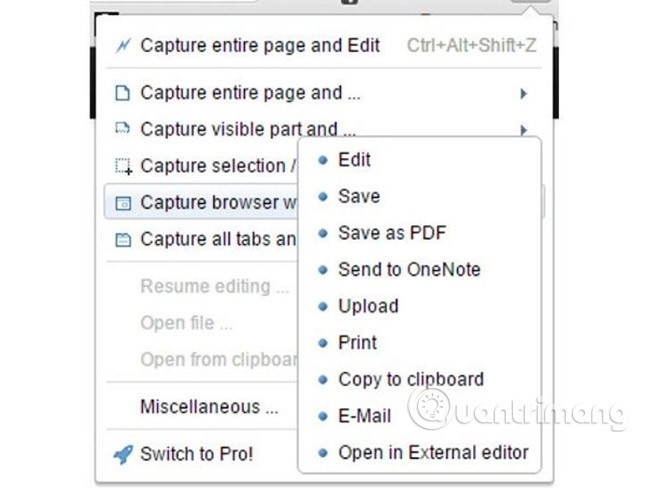
يتيح ملحق Fireshot لمتصفحي Firefox وChrome وInternet Explorer للمستخدمين التقاط لقطات شاشة ببضع نقرات فقط. يمكنك التقاط لقطات شاشة لصفحات الويب وإضافة تعليقات نصية وإجراء تعديلات سريعة وحفظ اللقطات كصورة أو ملف PDF.
يتيح لك برنامج Fireshot التقاط لقطات شاشة لجزء أو نافذة المتصفح بالكامل، أو منطقة محددة في صفحة، أو حتى الصفحة بأكملها ببضع نقرات فقط. يمكن نسخ لقطات الشاشة إلى الحافظة، أو حفظها كصورة أو ملف PDF، أو طباعتها، أو إرسالها عبر البريد الإلكتروني، أو تحميلها على بعض مواقع التواصل الاجتماعي . بالإضافة إلى ذلك، يحتوي Fireshot على محرر داخلي يسمح للمستخدمين بإضافة الأسهم أو النصوص أو الأشكال أو حتى الرسم على الصور.
4.7. أداة LightShot
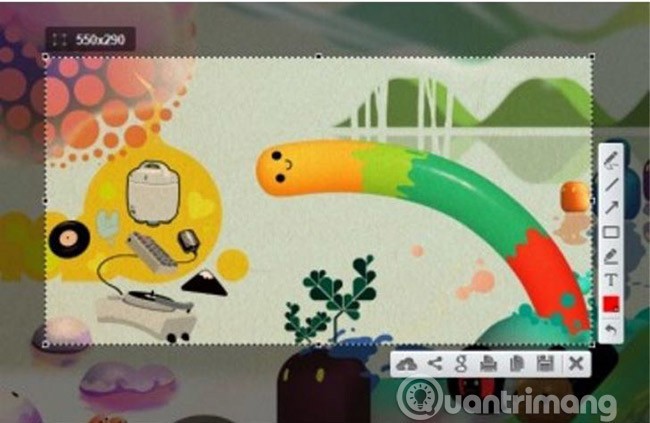
Lightshot هي أداة لقطة شاشة مجانية أخرى تعمل العجائب على نظامك. ويأتي مع واجهة سهلة الاستخدام تسمح لك بالتقاط لقطات شاشة بنقرتين فقط. فقط اضغط على مفتاح التشغيل السريع وسوف يقوم البرنامج بالتقاط لقطة شاشة لجزء من الشاشة أو الشاشة بأكملها. تمامًا مثل أدوات لقطة الشاشة المتميزة الأخرى، يأتي Lightshot أيضًا مزودًا بأداة محرر لإضافة تعليقات نصية وتعديلات أخرى. بالإضافة إلى ذلك، يمكن للمستخدمين إنشاء حساب مجاني يسمح لهم بالحصول على مكتبة عبر الإنترنت للرجوع إليها بسهولة ومشاركة الروابط والنسخ الاحتياطي عبر الإنترنت.
4.8. أدوات ShareX
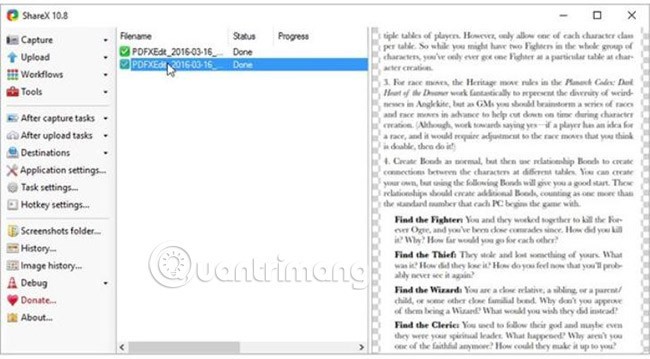
ShareX هي أداة لقطة شاشة مفتوحة المصدر غنية بالمميزات. يتبنى ShareX نهجًا مختلفًا عن الأدوات التي تمت مناقشتها أعلاه. بدلاً من تحميل ملفاتك إلى خوادم البرنامج، يمكنك تكوين البرنامج لتحميلها إلى أحد حساباتك، على خدمات الطرف الثالث الأخرى. لا يقتصر تطبيق ShareX على التقاط لقطات الشاشة فحسب. يمكنك استخدامه لتقصير عناوين URL، وتسجيل شاشتك، وتحميل النص، وتحويل التسجيلات الخاصة بك إلى تنسيق GIF.
يأتي ShareX أيضًا مع مجموعة من ميزات الأتمتة ويتكامل مع أكثر من 80 منصة لاستضافة الصور مثل Flickr و Imgur و Dropbox و Sendspace و Pastebin و Photobucket ومجموعة متنوعة من موفري التخزين السحابي . يمكنك أيضًا تكوين ShareX لأداء مهام أخرى مثل التعليق التوضيحي على الصور وإضافة العلامات المائية للصور والمزيد.
4.9. أداة طباعة الشاشة جادوين

يعد برنامج Gadwin PrintScreen أحد أدوات التقاط لقطات الشاشة الأكثر شهرة ويأتي مع ميزات متقدمة لتحرير الصور والتعليق عليها في واجهة سهلة الاستخدام. PrintScreen هو الخيار الافتراضي، ولكن هناك عشرات مجموعات المفاتيح المختصرة للاختيار من بينها.
يمكنك استخدام الأداة لالتقاط الشاشة بأكملها أو التقاط نافذة محددة. بمجرد تحديد المجموعة المفضلة لديك، يمكنك الانتقال إلى علامة التبويب الوجهة لالتقاط لقطة شاشة فورية، أو نسخها إلى الحافظة، أو حفظها في مجلد معين. يتيح لك برنامج Gadwin PrintScreen خيار الاختيار من بين 6 تنسيقات صور قابلة للتخصيص. يمكنك أيضًا إرسال لقطات الشاشة عبر البريد الإلكتروني.
أهمية الحصول على برنامج غني بالمميزات هو أنه يوفر لك الوقت. تعتبر القائمة أعلاه هي أقوى أدوات لقطة الشاشة الموجودة على الإنترنت لنظام التشغيل Windows 10، والتي تتيح لك التقاط لقطات الشاشة وتحريرها، بل وستتيح لك أيضًا تسجيل مقاطع فيديو قصيرة وتقصير عناوين URL . اعتمادًا على الغرض والحاجة لالتقاط الصور، يمكننا على الفور استخدام مجموعات المفاتيح المتوفرة على الكمبيوتر، أو الأدوات المثبتة على نظام التشغيل Windows حسب الاقتضاء.
هل استخدمت أيًا من الأدوات المذكورة أعلاه؟ يرجى ترك تعليقاتك في التعليقات أدناه!
انظر أيضًا المقالات التالية:
أتمنى لك النجاح!
من المهم العمل على الصورة التي تختارها لمراجعتها في التطبيق. ولهذا السبب، عليك أن تعرف كيف تبدو لقطات الشاشة الخاصة بك لجذب انتباه المستخدمين ودفعهم إلى تنزيلها.
هل تساءلت يومًا ما إذا كان Facebook يخطر الآخرين عندما تلتقط لقطة شاشة لشيء ينشرونه؟
تحتوي هواتف OnePlus على ثلاث طرق لالتقاط لقطات الشاشة، بما في ذلك التقاط لقطات شاشة متحركة دون الحاجة إلى برامج إضافية.
يدعم GameLoop اللاعبين الذين يأخذون لقطات شاشة عند لعب الألعاب. تعرف على كيفية استخدام ميزة لقطة الشاشة في GameLoop بسهولة وفعالية.
يضيف أحدث إصدار من نظام التشغيل iOS 18 خيارًا جديدًا في تطبيق الصور يسمح بإخفاء لقطات الشاشة على iPhone دون حذفها.
ما هو VPN، وما هي مزاياه وعيوبه؟ لنناقش مع WebTech360 تعريف VPN، وكيفية تطبيق هذا النموذج والنظام في العمل.
لا يقتصر أمان Windows على الحماية من الفيروسات البسيطة فحسب، بل يحمي أيضًا من التصيد الاحتيالي، ويحظر برامج الفدية، ويمنع تشغيل التطبيقات الضارة. مع ذلك، يصعب اكتشاف هذه الميزات، فهي مخفية خلف طبقات من القوائم.
بمجرد أن تتعلمه وتجربه بنفسك، ستجد أن التشفير سهل الاستخدام بشكل لا يصدق وعملي بشكل لا يصدق للحياة اليومية.
في المقالة التالية، سنقدم العمليات الأساسية لاستعادة البيانات المحذوفة في نظام التشغيل Windows 7 باستخدام أداة الدعم Recuva Portable. مع Recuva Portable، يمكنك تخزينها على أي وحدة تخزين USB مناسبة، واستخدامها وقتما تشاء. تتميز الأداة بصغر حجمها وبساطتها وسهولة استخدامها، مع بعض الميزات التالية:
يقوم برنامج CCleaner بالبحث عن الملفات المكررة في بضع دقائق فقط، ثم يسمح لك بتحديد الملفات الآمنة للحذف.
سيساعدك نقل مجلد التنزيل من محرك الأقراص C إلى محرك أقراص آخر على نظام التشغيل Windows 11 على تقليل سعة محرك الأقراص C وسيساعد جهاز الكمبيوتر الخاص بك على العمل بسلاسة أكبر.
هذه طريقة لتقوية نظامك وضبطه بحيث تحدث التحديثات وفقًا لجدولك الخاص، وليس وفقًا لجدول Microsoft.
يوفر مستكشف ملفات Windows خيارات متعددة لتغيير طريقة عرض الملفات. ما قد لا تعرفه هو أن أحد الخيارات المهمة مُعطّل افتراضيًا، مع أنه ضروري لأمان نظامك.
باستخدام الأدوات المناسبة، يمكنك فحص نظامك وإزالة برامج التجسس والبرامج الإعلانية والبرامج الضارة الأخرى التي قد تكون مختبئة في نظامك.
فيما يلي قائمة بالبرامج الموصى بها عند تثبيت جهاز كمبيوتر جديد، حتى تتمكن من اختيار التطبيقات الأكثر ضرورة والأفضل على جهاز الكمبيوتر الخاص بك!
قد يكون من المفيد جدًا حفظ نظام تشغيل كامل على ذاكرة فلاش، خاصةً إذا لم يكن لديك جهاز كمبيوتر محمول. ولكن لا تظن أن هذه الميزة تقتصر على توزيعات لينكس - فقد حان الوقت لتجربة استنساخ نظام ويندوز المُثبّت لديك.
إن إيقاف تشغيل بعض هذه الخدمات قد يوفر لك قدرًا كبيرًا من عمر البطارية دون التأثير على استخدامك اليومي.
Ctrl + Z هو مزيج مفاتيح شائع جدًا في ويندوز. يتيح لك Ctrl + Z التراجع عن إجراءات في جميع أقسام ويندوز.
تُعدّ الروابط المختصرة مفيدةً لإزالة الروابط الطويلة، لكنها تُخفي أيضًا وجهتها الحقيقية. إذا كنت ترغب في تجنّب البرامج الضارة أو التصيّد الاحتيالي، فإنّ النقر العشوائي على هذا الرابط ليس خيارًا حكيمًا.
بعد انتظار طويل، تم إطلاق التحديث الرئيسي الأول لنظام التشغيل Windows 11 رسميًا.